观看视频教程!
如何数字化填充
Digitize Hatch数字化填充命令在填充区域内测量所有相交点的距离。例如,可以测量墙上一个矩形区域中的填充,以确定高点和低点,从而有效布置玻璃或石材。
按照以下说明创建并数字化填充。
- 选择要填充的闭合对象(例如矩形或多段线)。如果要填充墙或其他不常见曲面,可以使用 ‘change 更改’ 功能区的 ‘Single Elements to Polyline 单图元转多段线’ 工具先创建多段线,然后再对其进行填充。注意首先分解多段线,然后再合并为较大的多段线。
- 按命令窗口提示设置填充角度(默认为45度)和填充的距离。此距离是填充网格的间距,‘Digitize Hatch 数字化填充’ 命令将扫描这些交点。较小的数字(例如,1英寸)将给定1英寸的填充网格,因此扫描每1英寸。
- 在 Flexijet 功能区的 ‘Start Series of Measurements 开始测量系列’ 下拉菜单中选择 数字化填充 。按命令窗口提示选择要填充的 Select the Object (hatch) 对象(填充)(并点击Enter键确认),设置 Distance 距离值(如果显示超出的点,通常为 0 )或按回车键使用默认值,然后通过输入 1 表示是、或 0 表示否,来决定是否 Insert distance Stamp 插入距离戳记。这决定是否显示距离编号。
- 然后,系统将提示你使用 Flexijet 为要测量的距离设置一个参照点,从该点测量点距离。这是要显示的距离栅格的 ‘base’ value 基准值。 建议:如果需要你的扫描相对于当前平面,请单击你的图形中已设置到此平面的图元,来设置它。 或者,你可以测量一个特定点作为参照。
- Flexijet现在将测量网格上的所有点,按顺序测量这些点,直到完成所有测量。
#_完成后,FlexiCAD 将显示 ‘Finished 已完成’,然后显示测量的最小和最大距离。
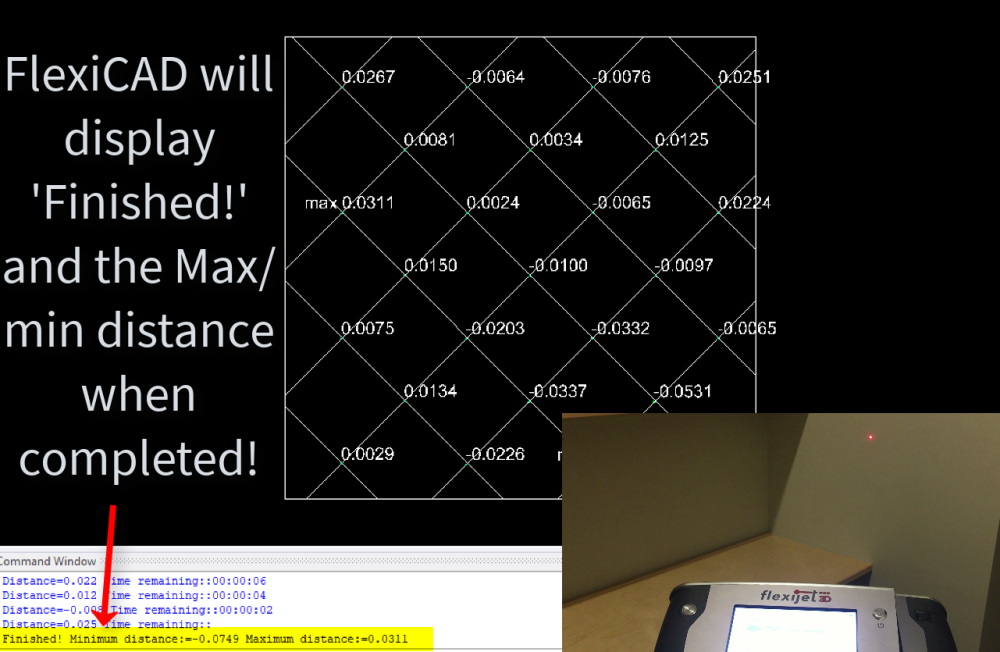
- 通过 ‘Draw 绘图’ 功能区的 ‘Point style 点样式’ 以更好地查看颜色编码的高度图。将点的尺寸变大以查看点。如果以英寸为单位,则值 1 通常是合适的。


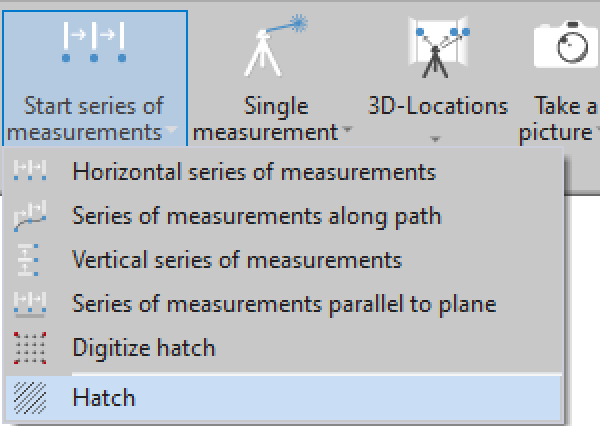
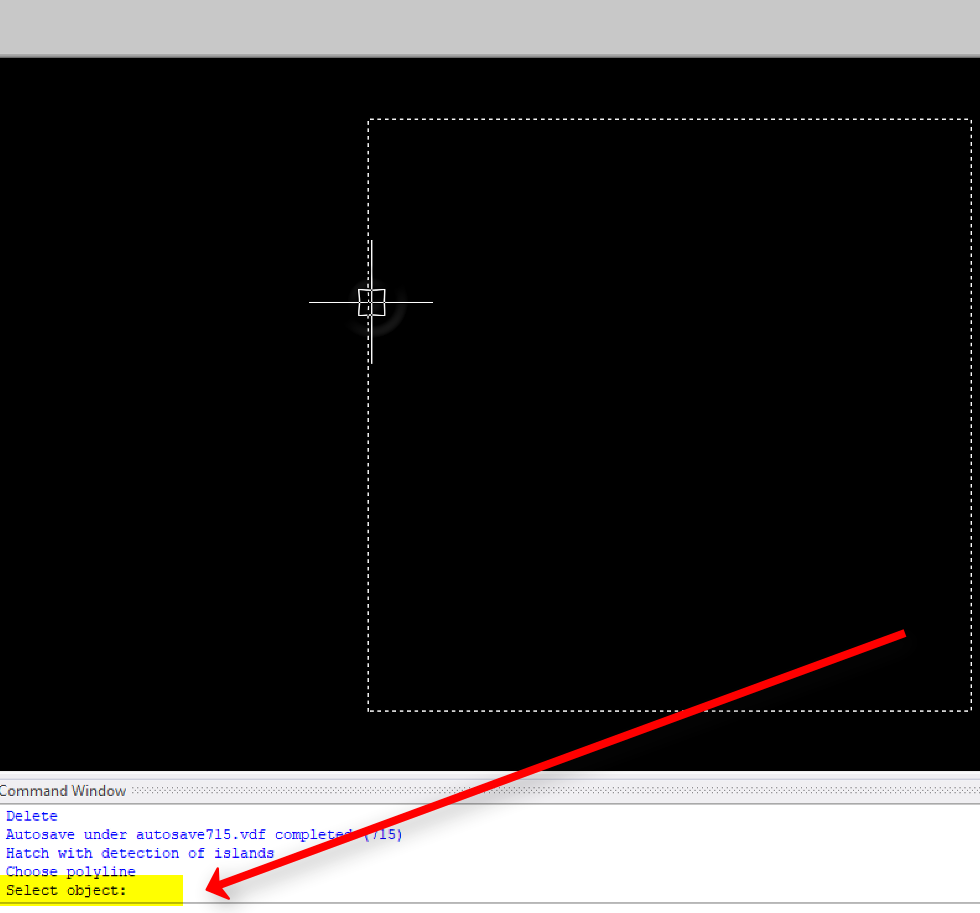
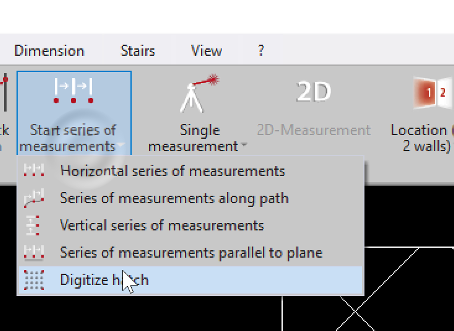
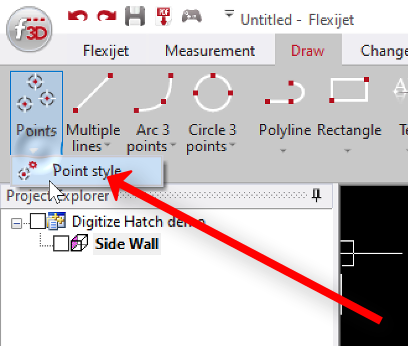
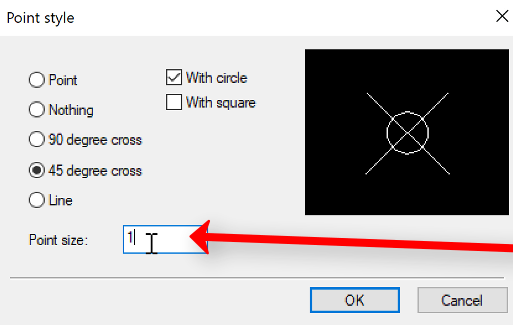
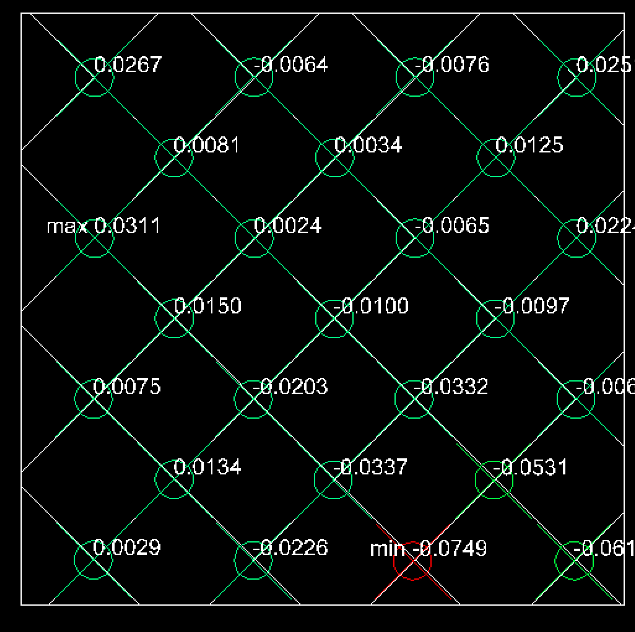

Post your comment on this topic.